
"Android" telefonundaki ses kaydediciyi nasıl açılır?
Makale, "Android" üzerine ses kaydediciyi nasıl kullanacağınızı söyleyecektir.
Navigasyon
Bugüne kadar, her kullanıcı, özellikle yeni gelenler, bu tür bir işlevi, kontrol altındaki akıllı telefonlarda sesli kayıt cihazı olarak anlar " Android". Bu soru çok zor olarak adlandırılamaz, hemen hemen her birini çözmek için yeterince kolaydır. Bugünün incelemesinde, telefondaki ses kaydediciyi nasıl açacağız hakkında konuşacağız " Android", Diğer soruları düşünün.

Bir akıllı telefondaki ses kaydedici ile nasıl çalışılır?
Bir akıllı telefon üzerinde ses kaydedici nasıl bulabilirsiniz?
Daha önce, daha önce daha önce herhangi bir "fidelled" gadget'ı kullandıysanız, örneğin şirketten " Samsung."Sonra içinde birçok uygulama şirketin kendisi tarafından kurulur. Yani, ait olması gereken programlar " Android»Telefon üreticisi tarafından geliştirilen programlarla değiştirildi.
Bu nedenle, telefonu standart olarak başka bir gadget'a değiştirdiğinizde " Android"Tabii ki, kafam karışabilirsin. Ne de olsa, bu arada, oldukça kolay olanı kullanmak için normal standart ses kaydediciyle ilgileneceksiniz.
Böylece, bugün akıllı telefonlardaki işletim sistemi iyileştirildi ve çeşitli yeniliklere sahip. Ancak yeni olarak yeterli sayıda fonksiyon " Android»Dördüncü versiyondan beri eski kaldı. Bu görevi basitleştirir.
Her şeyi anlamak kolay olacak ve ses kaydedici aynı "eski iyi" yerde bulunduğundan. Ancak bu makaleyi okuduğunuzdan, henüz yönlendirilmediğiniz anlamına gelir. Sadece düğmesine tıklayın " Menü"Ve uygulamalar arasında, Bul" Diktafon". Üzerine tıklayın ve aşağıdaki ekran görüntülerinde gösterildiği gibi bu uygulamayı başlatın. Burada aslında, hepsi.
- Git " Menü«

Bir akıllı telefondaki ses kaydedici ile nasıl çalışılır?
- Simgeyi buluruz " Dictaphona«

Bir akıllı telefondaki ses kaydedici ile nasıl çalışılır?
"Android" a ses kaydedici nasıl kullanılır?
Şimdi bir ses kaydedici ile çalışmaktan bahsedelim. Burada da herhangi bir zorluğunuz olmamalıdır. Yukarıda belirtilen ses kaydediciyi çalıştırın ve talimatlarımızı okuyun.
Görülebileceği gibi, uygulamanın görünümü oldukça basit ve Rusça olarak dekore edilmiştir. Alttaki kırmızı bir daireli simge, sesinizi kaydetmek için tasarlanmıştır. Bunun sağında, üç dikey noktalı ve yatay çizgiler içeren bir simgedir - bu, zaten yaptığınız kayıtların listesini açmak için düğmedir. Hemen tekrarlanabilirler.
Ses yazmaya başladığınızda, bir zamanlayıcı göreceksiniz, sayesinde ne kadar bilgiyi yazabileceğiniz için gezinebilirsiniz. Ne kadar çok yazarsanız, daha fazla alan, elde edilen ses dosyasını telefonun hafızasına götürür.
Ayrıca, kaydı başlattığınızda, kayıt durağının altındaki duraklatma düğmelerini görebilirsiniz. Duraklatmaya bastıktan sonra, Gerekirse kayıt devam etmek için Oynat düğmesi görünecektir. Aksi takdirde, "düğmesine" tıklayabilirsiniz. Dur". Kaydı tamamladıktan veya durdurduktan sonra, sistem size bir ses dosyasını kaydetmenizi veya bu işlemi iptal etmenizi sağlar (kayıt tamamen telefondan tamamen kaldırılır).
Bütün bunların adım adım nasıl yapıldığını gösterelim:
- Diktafon. Kırmızı kayıt düğmesinin alt kısmında ve kaydedilen dosyaların listesini açmak için düğme.
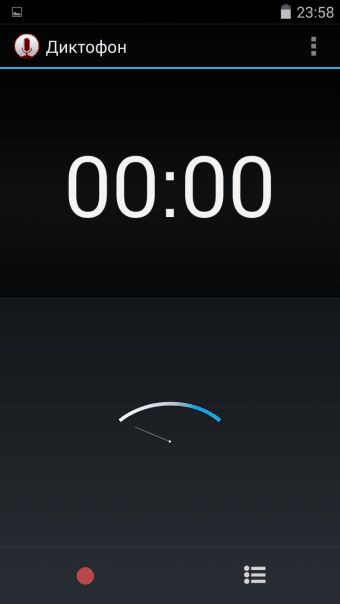
Bir akıllı telefondaki ses kaydedici ile nasıl çalışılır?
- Kaydı başlattığınızda, zamanlayıcı açık. Aşağıda - Düğmeler " Duraklat"Ve" Dur«
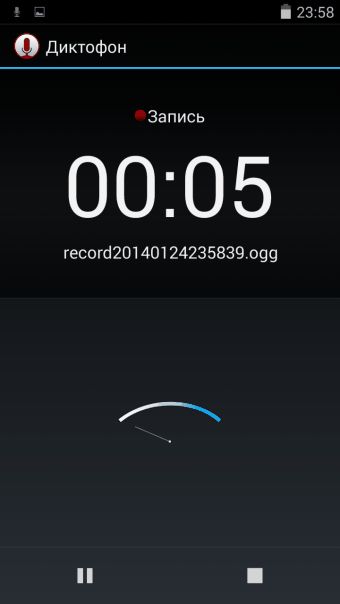
Bir akıllı telefondaki ses kaydedici ile nasıl çalışılır?
- Düğmesine bastıktan sonra " Duraklat»" Etkinleştir "düğmesi Dahil etme»Kayıtlar
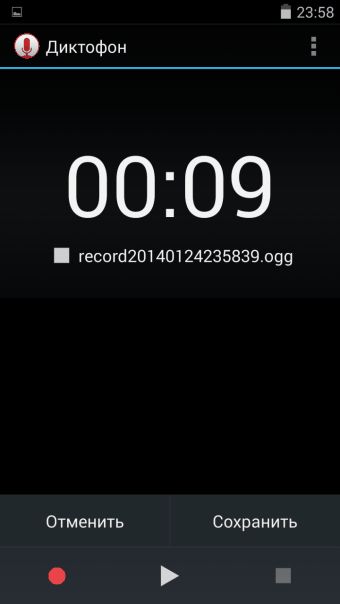
Bir akıllı telefondaki ses kaydedici ile nasıl çalışılır?
- Düğmesine bastıktan sonra " Dur»Kayıt kaydedilebilir
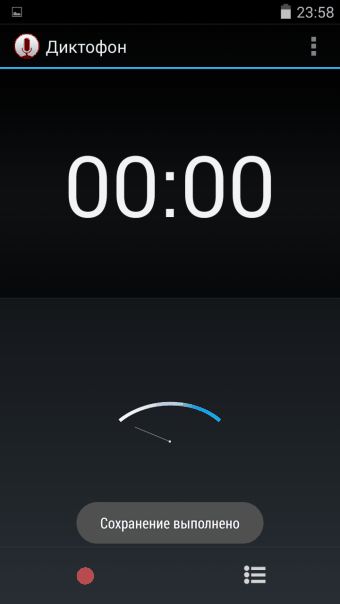
Bir akıllı telefondaki ses kaydedici ile nasıl çalışılır?
- Kayıtlı kayıtların listesi
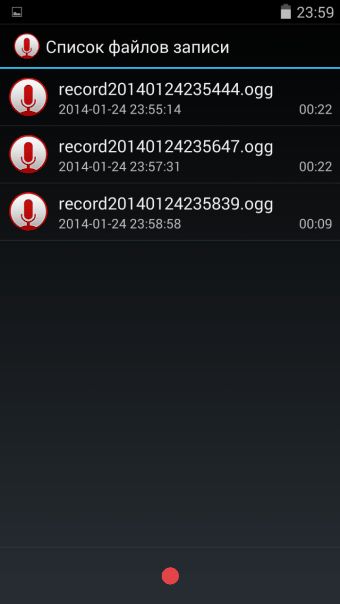
Bir akıllı telefondaki ses kaydedici ile nasıl çalışılır?
- Kaydedilen kaydı dinleyebilirsiniz.
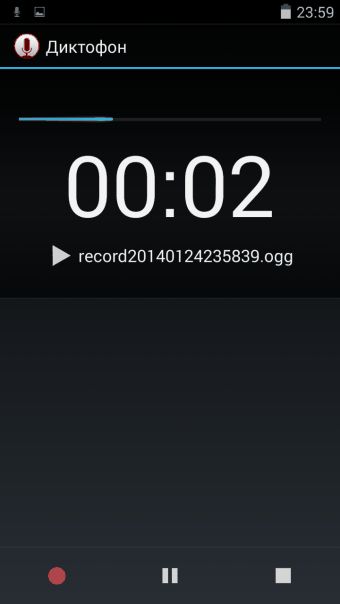
Bir akıllı telefondaki ses kaydedici ile nasıl çalışılır?
Doğru, girişi dinlediğinizde, geri sarın, standart yöntemde yapamazsınız. Bunu yapmak için, aşağıda konuşacağımız ek önlemlere başvurun.
Kayıt cihazında "android" kaydı geri sarma?
Daha önce de belirtildiği gibi, standart yöntemler ses kaydedicisinden kayıtları geri saramayacağımız, bu yüzden sorunu çözmek için başka yollara ihtiyacımız olacak. Özellikle, ilgili klasördeki ses kayıt cihazından kayıtları daha fazla dinlemek için Dosya Yöneticisi'ni (aşağıdaki ekran görüntüsüne bakın) kullanacağız. Ayrıca geri sarma fonksiyonuna da sunulacak.
Öyleyse aşağıdakileri yapın:
- Dosya Yöneticisi sayesinde bölüme gidin " Telefon hafızası"(Belki de yönetici haklarına ihtiyacınız olacak).

Bir akıllı telefondaki ses kaydedici ile nasıl çalışılır?
- Sonra, klasöre gidin " Kayıt."Ses kaydedicisinden tüm kayıtların depolandığı yerlerde

Bir akıllı telefondaki ses kaydedici ile nasıl çalışılır?
- Listeden herhangi bir girişe basıldığında,

Bir akıllı telefondaki ses kaydedici ile nasıl çalışılır?
- Kaydı geri sarmak için, geleneksel PC oynatıcılarda yapıldığı gibi kaydırıcıyı sola veya sağa doğru hareket ettirin. Burada bir duraklama yazabilir ve tekrar çoğallayabilirsiniz.

Bir akıllı telefondaki ses kaydedici ile nasıl çalışılır?
